文字识别软件怎样读取扫描件内的文字 文字识别软件读取扫描件内的文字的方法
时间:2017-07-04 来源:互联网 浏览量:
今天给大家带来文字识别软件怎样读取扫描件内的文字,文字识别软件读取扫描件内的文字的方法,让您轻松解决问题。
具体方法如下:
1当我们拿着一份扫描文件时,不管这个文件是pdf还是图片,由于都不能像office一样对其内部的内容进行修改,正因为如果,很多公司才会选择这种格式的文件进行保存资料,但是可能由于工作的需要,我们需要对某一特定的Pdf文件进行修改时,这时我们就需要借助于文字识别软件了;
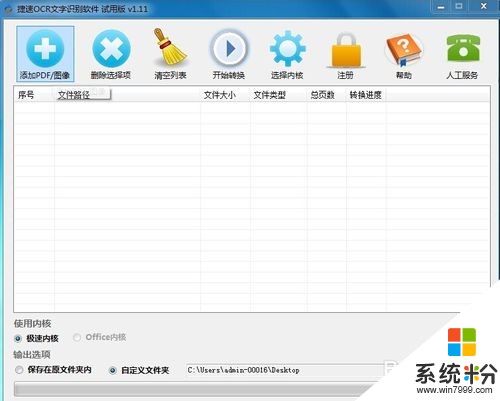 2
2由于文字识别软件现在网络上比较多,因此你必须找到一款你最满意的,找到后你可以直接到网上进行下载然后安装,下载软件的时候 必须到专业性的网站进行下载, 这样软件的可信度比较,减少电脑安全风险;
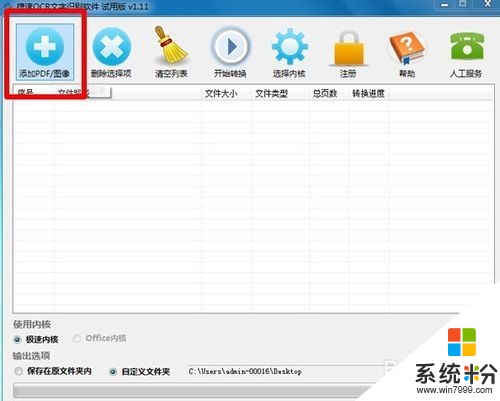 3
3打开这个软件后,你可以看出这个软件的操作方法和步骤都会是很简单的,因为你从这个软件的布局和构造内就可以看得出来,一个是软件的添加文件功能,一个是文字提取的功能 ;
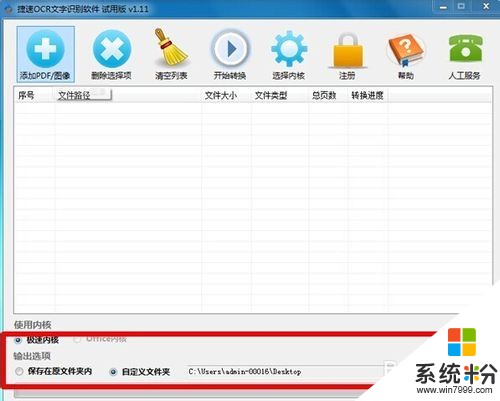 4
4你只需要三步就可以顺利的实现文字提取了,第一步是添加文件,俗话说巧妇难为无米之炊,所以再好的软件如果你没有要提取文字的文档也是抓瞎,一点用都没有,要添加文件也有两种方法可以用,一种是在文件上点添加文件的按钮,一种就是直拉把文件拉到软件上面来,这两种方法都可以实现,就看你习惯于使用哪种方法;添加好文件之后,在你的这个捷速ocr文字识别软件上你就可以看到你添加的这个文件了;
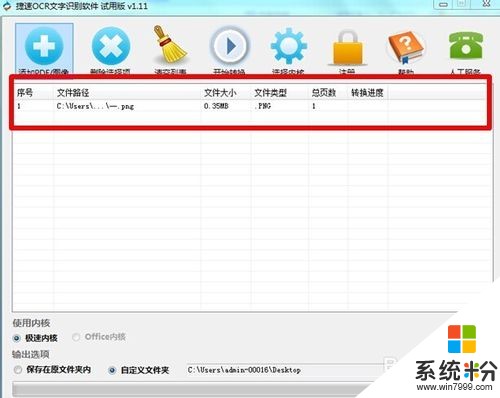 5
5第二步就是设置你这个文件保存的地址
你可以点软件下面的文件输出地址来修改设置,软件默认的为电脑的桌面,你同样可以把这个文件夹设为和原Pdf文件同一个文件夹,也可以设置任意一个其他的文件夹,这也是根据你自己的使用习惯,不过小编一般都以默认的为主,这样也方便;
 6
6第三步就是提取文件内的文字了;
这一步是最关键的,如果没有这一步,那么前面所做的都没有用,但是这一步同样也是非常简单的,你只需按下软件上下“开始转换”这个按钮就可以了;
按下这个菜单之后,你只需要等软件弹出一个提示转换完毕的窗口就可以了;
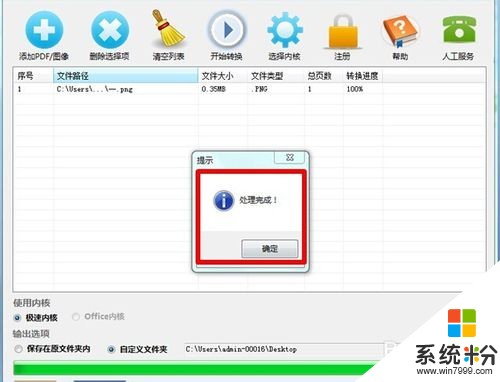
以上就是文字识别软件怎样读取扫描件内的文字,文字识别软件读取扫描件内的文字的方法教程,希望本文中能帮您解决问题。
相关教程
- ·ocr文字识别软件如何编辑扫描文件中的文字 ocr文字识别软件编辑扫描文件中的文字的方法
- ·文本工具OCR文字识别软件如何使用 怎么使用文本工具OCR文字识别的软件
- ·如何扫描文件,扫描仪扫描文件,如何扫描 扫描文件,扫描仪扫描文件的方法
- ·工作中重要的扫描的文件怎么转为可编辑文字 工作中重要的扫描的文件转为可编辑文字的方法
- ·图片文字编辑软件如何编辑图片内文字 图片文字编辑软件编辑图片内文字的步骤
- ·怎么使用扫描仪扫描文件 使用扫描仪扫描文件的方法
- ·戴尔笔记本怎么设置启动项 Dell电脑如何在Bios中设置启动项
- ·xls日期格式修改 Excel表格中日期格式修改教程
- ·苹果13电源键怎么设置关机 苹果13电源键关机步骤
- ·word表格内自动换行 Word文档表格单元格自动换行设置方法
